电脑版美图秀秀如何给图片设置文字边框
美图秀秀是现在十分常用的一款图片编辑软件,有些新用户不知道电脑版美图秀秀如何给图片设置文字边框,接下来小编就给大家介绍一下具体的操作步骤。
具体如下:
1. 首先第一步根据下图所示,打开电脑中的【美图秀秀】软件。

2. 第二步根据下图箭头所指,点击【打开】选项。
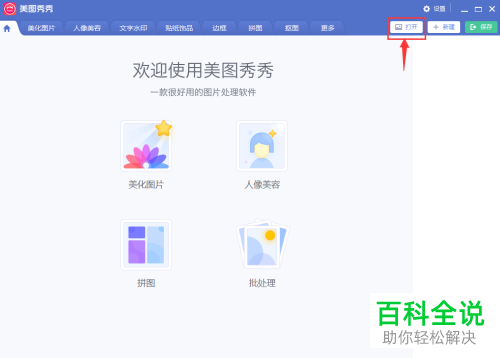
3. 第三步在弹出的窗口中,根据下图箭头所指,先按照需求选择图片,接着点击【打开】选项。

4. 第四步根据下图箭头所指,依次点击【边框-文字边框】选项。
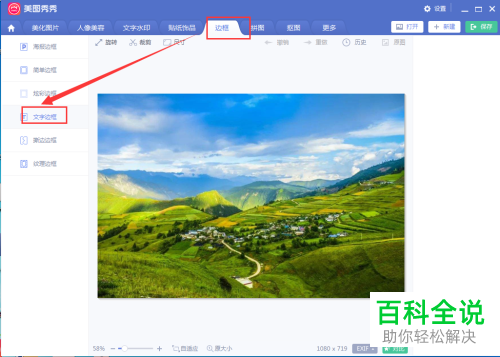
5. 第五步在右侧列表中,根据下图箭头所指,按照需求选择边框样式。
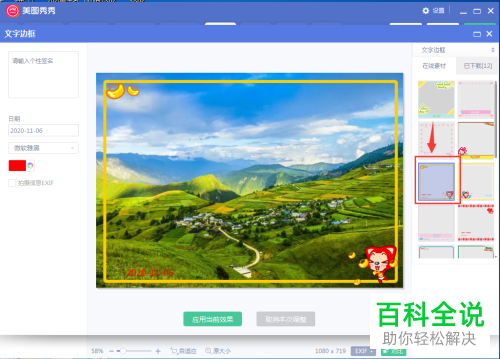
6. 第六步先按照需求输入文字,接着根据下图箭头所指,点击【应用当前效果】选项。
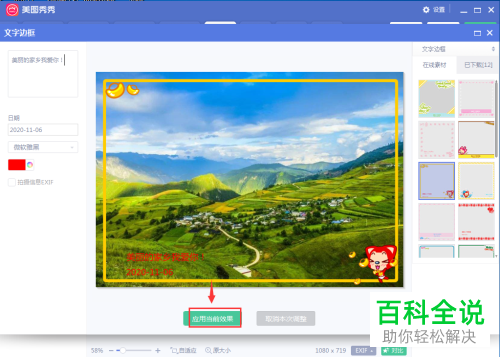
7. 最后根据下图所示,成功给图片添加文字边框,保存并导出即可。

以上就是电脑版美图秀秀如何给图片设置文字边框的方法。
赞 (0)

